Individuare ed evidenziare duplicati
Questo esempio insegna come trovare e duplicati evidenziare (o triplice copia) in Excel. Vai qui per link: / Esempi disconnesso duplicati [rimuovere i duplicati].
-
Selezionare l’intervallo A1: C10.
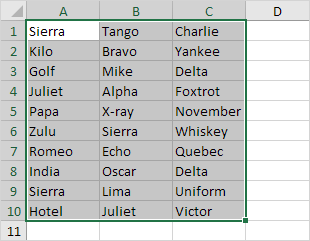
-
Nella scheda Home, nel gruppo Stili, scegliere Formattazione condizionale.

-
Cellule Regole fare clic su Evidenzia, valori duplicati.
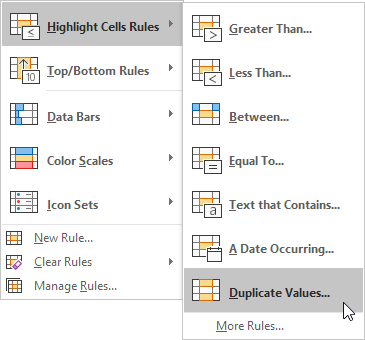
-
Selezionare uno stile di formattazione e fare clic su OK.
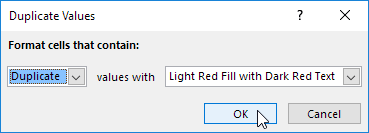
Risultato. Excel mette in evidenza i nomi duplicati.
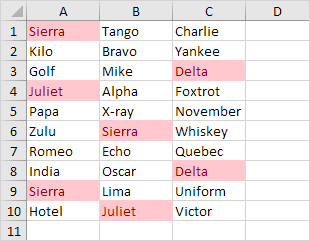
Nota: seleziona unica dal primo elenco a discesa per evidenziare i nomi univoci.
Come si può vedere, Excel mette in evidenza i duplicati (Giulietta, Delta), triplicati (Sierra), quadruplicates (se abbiamo), ecc eseguire i seguenti passaggi per soli triplicato evidenziare.
-
In primo luogo, cancellare il precedente regola di formattazione condizionale.
-
Selezionare l’intervallo A1: C10.
-
Nella scheda Home, nel gruppo Stili, scegliere Formattazione condizionale.

-
Fare clic su Nuova regola.

-
Selezionare ‘utilizzare una formula per determinare le celle in formato’.
-
Inserire la formula = collegamento
: / examples-countif [COUNTIF]($ A $ 1: $ C $ 10, A1) = 3 11. Selezionare uno stile di formattazione e fare clic su OK.
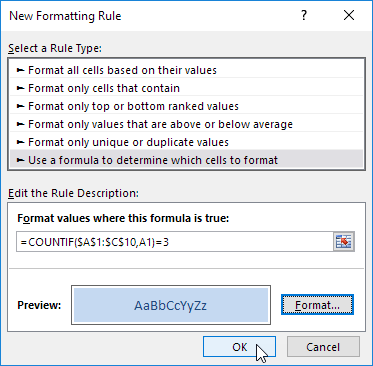
Risultato. Excel mette in evidenza i nomi in triplicato.
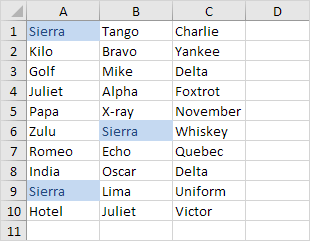
Spiegazione: = link: / examples-countif [COUNTIF] ($ A $ 1: $ C $ 10, A1) conta il numero di nomi nell’intervallo A1: C10 che sono uguale al nome nella cella A1. Se COUNTIF ($ A $ 1: $ C $ 10, A1) = 3, Excel formatta la cella. Perché abbiamo scelto l’intervallo A1: C10 prima che abbiamo cliccato su Formattazione condizionale, Excel copia automaticamente la formula alle altre cellule. Pertanto, la cella A2 contiene la formula = COUNTIF ($ A $ 1: $ C $ 10, A2) = 3, la cella A3 = COUNTIF ($ A $ 1: $ C $ 10, A3) = 3, ecc Avviso come abbiamo creato un riferimento assoluto ($ a $ 1: $ C $ 10) per correggere il riferimento.
Nota: è possibile utilizzare qualsiasi formula che ti piace. Ad esempio, utilizzare questa formula = COUNTIF ($ A $ 1: $ C $ 10, A1)> 3 per evidenziare i nomi che si verificano più di 3 volte.